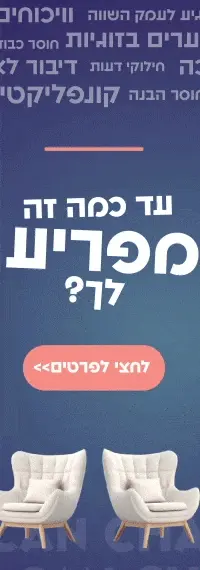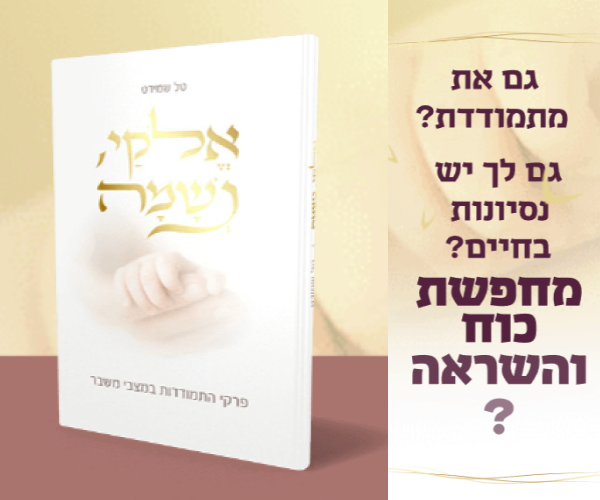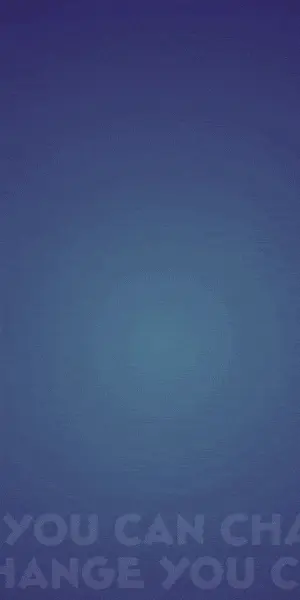באתר
If you can't download attachments from gmail using your browser, there are a couple of settings you can change to correct this issue. Read our full guide.

windowsreport.com
הביאו מספר פתרונות
אז אם זה תרחיש מוכר, כך תוכלו לתקן קבצים מצורפים של Gmail שלא מורידים.
מה אוכל לעשות אם קבצים מצורפים ל- Gmail לא יורדו?
- בדוק שג'ימייל תומך בדפדפן שלך
- השתמש בלקוח הדואר האלקטרוני של Mailbird
- עדכן את הדפדפן
- בטל את הסימון של ההגדרה אל תשמור דפים מוצפנים בדיסק
- כבה את ההגדרה של מעבדות Gmail
- כבה תוכנת אנטי-וירוס
- נקה את מטמון הדפדפן
1. בדוק שג'ימייל תומך בדפדפן שלך
ראשית, בדוק שאתה פותח הודעות דוא"ל של Gmail באחד הדפדפנים הנתמכים בו. Gmail פועל ב- Chrome, Firefox, Safari, Internet Explorer ו- Edge, שהם הדפדפנים הנתמכים בו.
ככאלה, ויוואלדי, מקסתון ואופרה אינם נמנים עם הדפדפנים הנתמכים של Gmail. שים לב גם כי Gmail דורש JavaScript ועוגיות מופעלות בדפדפנים.
אם אתה רוצה את הדפדפן האחרון והגדול ביותר שיש עכשיו, עיין בבחירות הטובות ביותר שלנו.
2. השתמש בלקוח הדואר האלקטרוני של Mailbird
למעבר ללקוח דוא"ל יש כמה יתרונות משמעותיים.
קודם כל, Gmail ואחרים הם אפליקציות אינטרנט כבדות למדי, מה שאומר שהדפדפן ייצרך יותר זיכרון ומעבד להצגת התוכן. מכיוון שאנו משתמשים בדוא"ל כל הזמן, קרוב לוודאי שתמיד יש כרטיסייה אחת או שתיים הפתוחות לצמיתות לדוא"ל.
שימוש בלקוח דוא"ל מוריד את המאמץ מהדפדפן, מה שהופך אותו לחדד יותר. זה גם אומר תמיכה טובה יותר במצב לא מקוון. באמצעות
Mailbird, הזוכה באלטרנטיבה הפופולרית ביותר של Mail 2020 כלקוח הדוא"ל העיקרי שלך הוא אפילו טוב יותר.
למה? מכיוון שאתה יכול לחבר את חשבון Gmail שלך ושאת כל הקבצים המצורפים שלך יהיו זמינים במחשב שלך. אתה יכול גם לחבר ספקים אחרים כדי להגביר את התפוקה.
מוֹדָעָה
המשך צעד אחד קדימה פירושו שתוכל לחבר את
אפליקציות היומן האהובות האחרות שלך או
אפליקציות העברת הודעות (
Whatsapp , Facebook, WeChat וכו ') ולקיים את כולם במקום מרכזי אחד. אין עוד מעבר בין כרטיסיות לאתרים שבהם אתה מבקר.
תכונות חזקות אחרות:
- נודניק הודעות כדי להתמקד רק במיילים החשובים
- התחבר ללינקדאין כדי לראות במהירות פרטים על שולח
- חפש בקבצים המצורפים שלך כדי למצוא משהו מהיר יותר
חבר בקלות ובבטחה את Gmail ל- Mailbird באמצעות יציאת IMAP 993 עבור SSL ו- SMTP יציאה 587 עבור TLS.
ציפור דואר
הורד את Mailbird, חבר את Gmail, חפש בכל הקבצים המצורפים שלך ועוד.
ניסיון בחינםבקר באתר
3. עדכן את הדפדפן
אולי אינך
יכול להוריד קבצים מצורפים מ- Gmail ב- Chrome . וודא שהדפדפן שלך הוא הגרסה המעודכנת ביותר.
באפשרותך לעדכן את Google Chrome על ידי לחיצה על כפתור
התאמה אישית של Google Chrome ובחירה
בעזרה >
אודות Google Chrome .
הדפדפן יתעדכן אוטומטית אם זו לא הגרסה האחרונה. אתה יכול גם להבטיח שכל דפדפן יהיה הגרסא המעודכנת ביותר על ידי הורדת תוכנית ההתקנה שלו מאתר האינטרנט ואז התקנה מחדש של התוכנה.
4. בטל את הסימון של ההגדרה אל תשמור דפים מוצפנים בדיסק
- לחץ על כפתור שורת המשימות של Cortana והזן את אפשרויות מילות המפתח באינטרנט בתיבת החיפוש.
- בחר כדי לפתוח את חלון אפשרויות האינטרנט המוצג ישירות למטה.
- לאחר מכן לחץ על הכרטיסייה מתקדם בתצלום המצוי ישירות למטה.
- כעת בטל את הסימון באפשרות אל תשמור דפים מוצפנים בדיסק אם זה נבחר.
חלק ממשתמשי Gmail קיבלו קבצים מצורפים לדוא"ל של Gmail שלא הורדו על ידי ביטול הסימון של אל תשמור דפים מוצפנים בערכת הדיסק.
5. כבה את הגדרת מעבדות Gmail
- לחץ על כפתור ההגדרות ב- Gmail ובחר הגדרות מהתפריט שלו כדי לפתוח את הכרטיסייה כללי למטה.

- לחץ על הכרטיסייה מעבדות כדי לפתוח את אפשרויות מעבדות Gmail בתצלום המצוי ישירות למטה.

- כעת תוכל להשבית אפשרויות אלה על ידי בחירה בלחצן הבחירה השבת לכל אחת מהן.
- לחץ על כפתור שמור שינויים כדי לאשר את ההגדרות החדשות.
Gmail כולל מגוון הגדרות ניסיוניות במעבדות Gmail. עם זאת, הן רק הגדרות ניסוי שאולי לא תמיד יעבדו. אם נבחרו הרבה הגדרות של מעבדות Gmail, כיבוי אפשרויות אלה עשוי לתקן קבצים מצורפים של Gmail.
הדרך המהירה להשבית את האפשרויות הללו היא להוסיף 'מעבדות = 0' בסוף כתובת האתר של Gmail.
הגדרות Gmail שלך לא מעודכנות? אל תדאג, יש לנו כיסוי.
6. כבה תוכנת אנטי-וירוס
- לחץ לחיצה ימנית על שורת המשימות ובחר מנהל המשימות בתפריט ההקשר.
- בחר בכרטיסיית ההפעלה המוצגת בתצלום המצב למטה.

- עכשיו בחר בכלי האנטי-וירוס ולחץ על כפתור השבת .
- אז אתה יכול להפעיל מחדש את Windows.
- לאחר מכן, פתח את דוא"ל Gmail והורד קובץ מצורף.
תוכנת אנטי-וירוס יכולה להפריע גם לתוכנת לקוח דוא"ל וגם לדואר אינטרנט. כדי להבטיח שזה לא המקרה, כבה את תוכנת האנטי-וירוס של צד שלישי.
בדרך כלל ניתן לעשות זאת על ידי לחיצה ימנית על סמלי מגש המערכת של כלי עזר נגד וירוסים ובחירת אפשרות השבתה או יציאה מתפריטי ההקשר שלהם.
לא מצליח לפתוח את מנהל המשימות? אל דאגה, יש לנו את הפיתרון המתאים לך.
7. נקה את מטמון הדפדפן
- לחץ על כפתור התאמה אישית של Google Chrome בפינה השמאלית העליונה של הדפדפן כדי לפתוח את התפריט שלו.
- בחר הגדרות כדי לפתוח את הכרטיסייה למטה.

- לחץ על מתקדם כדי להרחיב את הכרטיסייה הגדרות.
- בחר באפשרות נקה נתוני גלישה כדי לפתוח את החלון בצילום ישירות למטה.

- בחר בתיבת הסימון תמונות וקבצים השמורים במטמון ולחץ על כפתור נקה נתונים .
- הפעל מחדש את Chrome לאחר ניקוי המטמון.
ניקוי מטמונים בדפדפן יכול לרוב להיות פתרון יעיל למגוון בעיות אינטרנט ולפנות מקום בכונן הקשיח. אופן ניקוי המטמון משתנה מדפדפן לדפדפן.
אם ברצונך גם לנקות את נתוני המילוי האוטומטי ב- Google Chrome,
עיין במדריך ייעודי זה שיעזור לך לעשות זאת.
אלה כמה החלטות שעשויות לתקן קבצים מצורפים של Gmail שאינם מורידים. לחלופין, תוכל לשמור מסמכים המצורפים לאימיילים
ב- Google Drive ואז להוריד אותם משם.
מאמר מדהים המספק עצות נוספות כיצד
לתקן קבצים שאינם מצורפים לדוא"ל ב- Gmail, זמין גם כן.
אם יש לך הצעות או שאלות אחרות, השאיר אותן בסעיף ההערות למטה ואנחנו בוודאי נסתכל.
מאמרים קשורים

הורד פורטל מציאות מעורבת עבור Windows 10 [המדריך המלא]

כיצד לגשת ליומן Apple במחשבי Windows 10 [המדריך המלא]

שירותי הסלולר של גוגל מושבתים ומשפיעים על המשתמשים ברחבי העולם

5 מנהלי הורדות הדפדפן הטובים ביותר כדי להאיץ את ההורדות שלך
מוֹדָעָה
מאמר זה מכסה:
 הנושאים החמים
הנושאים החמים
 הנושאים החמים
הנושאים החמים